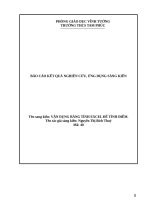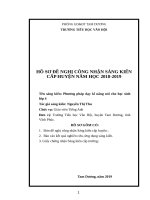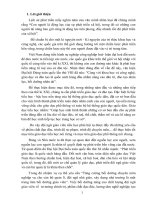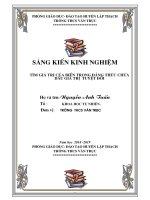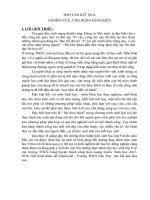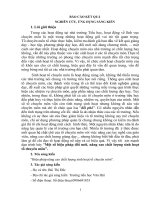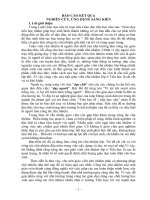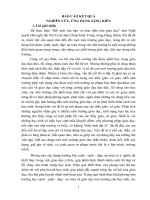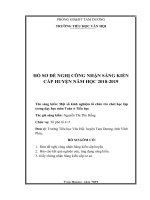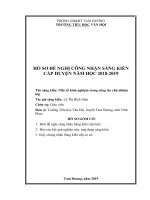BÁO CÁO KẾT QUẢ NGHIÊN CỨU, ỨNG DỤNG SÁNG KIẾN:VẬN DỤNG BẢNG TÍNH EXCEL ĐỂ TÍNH ĐIỂM
Bạn đang xem bản rút gọn của tài liệu. Xem và tải ngay bản đầy đủ của tài liệu tại đây (816.46 KB, 20 trang )
PHÒNG GIÁO DỤC VĨNH TƯỜNG
TRƯỜNG THCS TAM PHÚC
BÁO CÁO KẾT QUẢ NGHIÊN CỨU, ỨNG DỤNG SÁNG KIẾN
Tên sang kiến: VẬN DỤNG BẢNG TÍNH EXCEL ĐỂ TÍNH ĐIỂM.
Tên tác giả sáng kiến: Nguyễn Thị Bích Thuỷ
Mã: 40
0
MỤC LỤC
1.Lời giới thiệu
2. Tên sáng kiến
3. Tác giả sáng kiến
5. Lĩnh vực áp dụng sáng kiến
6. Ngày sáng kiến được áp dụng lần đầu hoặc áp dụng thử
7. Mô tả bản chất của sáng kiến
7.1. Thực trạng vấn đề nghiên cứu
7.2. Các giải pháp
7.2.1. Đối với học sinh
7.2.2. Đối với giáo viên
7.3. Vận dụng bảng tính Excel
7.3.1. Khởi động
7.3.2.Màn hinh làm việc
7.3.3. Thao tác cơ bản trên bảng tính excel
7.3.4. Cách sử dụng hàm trên bảng tính Excel
7.3.5. Lỗi nhập hàm
7.3.6.Các loại tính điểm trong một học kỳ
7.4. Sử dụng hàm hay công thức tính điểm
7.4.1.Hàm tính tổng
7.4.1.1.Ví dụ 1
7.4.2. Hàm tính trung bình cộng
7.4.2.1. Ví dụ 1
7.4. 2.2.. Ví dụ 2.
7.4.3. Hàm xác định giá trị lớn nhất
7.4.3.1. Ví dụ 1
7.4.4. Hàm xác định giá trị nhỏ nhất
7.4.4.1 . Ví dụ 1.
8. Những thông tin cần bảo mật
9. Các điều kiện cần thiết để áp dụng sáng kiến
9.1. Đối với nhà trường cần chuẩn bị
9.2. Đối với giáo viên và học sinh
10. Đánh giá lợi ích thu được được của sáng kiến
10.1. Đánh giá lợi ích thu được của sáng kiến theo ý kiến của tác giả
10.2. Đánh giá lợi ích thu được của sáng kiến theo ý kiến của tổ
chức, cá nhân
11. Danh sách những tổ chức/cá nhân đã tham gia áp dụng thử hoặc
áp dụng sáng kiến lần đầu
Trang
3
4
4
4
4
4
4
5
5
6
7
7
7
8
8
8
9
10
10
10
11
12
13
14
15
15
15
16
17
17
17
17
17
18
18
1
CÁC CHỮ CÁI VIẾT TẮT
STT
Các cụm từ đầy đủ
Viết tắt
1
Trung học cơ sở
THCS
2
Công nghiệp hoá
CNH
3
Hiện đại hoá
HĐH
4
Phòng học bộ môn
PHBM
5
Khoa học tự nhiên
KHTN
6
Công nghệ thông tin
CNTT
7
Học sinh
Ghi chú
HS
2
BÁO CÁO KẾT QUẢ
NGHIÊN CỨU, ỨNG DỤNG SÁNG KIẾN
1.Lời giới thiệu
Trong thời đại của chúng ta, sự bùng nổ CNTT đã tác động lớn đến công
cuộc phát triển kinh tế xã hội. Đảng và Nhà nước đã xác định rõ ý nghĩa và tầm
quan trọng của tin học và CNTT, truyền thông cũng như những yêu cầu đẩy mạnh
của ứng dụng CNTT, đào tạo nguồn nhân lực đáp ứng yêu cầu CNH, HĐH, mở cửa
và hội nhập, hướng tới nền kinh tế tri thức của nước ta nói riêng. Thế giới nói
chung.
Chính vì xác định được tầm quan trọng đó nên Đảng và Nhà nước ta đã chỉ
đạo đưa môn tin học vào trong nhà trường và ngay từ tiểu học học sinh được tiếp
xúc với môn tin học để làm quen dần với lĩnh vực CNTT, tạo nền móng cơ sở ban
đầu để học những phần nâng cao trong các cấp tiếp theo. Nhất là trong năm học
2013- 2014 này, năm học tiếp tục đẩy mạnh ứng dụng CNTT.
Đối với bộ môn tin học 7 đã giúp cho các em rất nhiều kiến thức bổ ích cho
chính bản thân và đã ứng dụng nhiều trong quá trình tính điểm, ứng dụng ngay
trong cuộc sống hàng ngày. Ví dụ tính điểm trung bình môn học, tính tổng điểm
cho các môn thi, tìm ra điểm lớn nhất, điểm nhỏ nhất cho từng môn học. Khi các
em đã biết cách tính điểm rồi thì việc áp dụng bảng tính để bảng lương cho cán bộ
giáo viên, tính toán hóa đơn cho một cửa hàng không có gì khó khăn. Về gia đình
các em có thể làm một kế toán nhỏ tuổi giúp bố mẹ trong một số lĩnh vực có sử
dụng đến tính toán.
Chính vì vậy sử dụng bảng tính excel là rất cần thiết để mỗi học sinh phải
nắm được và sử dụng được trên bảng tính excel.
Qua thực tế giảng dạy môn tin học ở các khối lớp tôi thấy rằng môn tin học
mang lại rất nhều kiến thức trong nhiều lĩnh vực. Ở lớp 6 học sinh biết cách soạn
thảo, đối với lớp 7 học sinh biết cách dùng bảng tính để tính điểm cho các môn học
3
và lớp 8, 9 biết cách sử dụng mạng. Nhưng các em dường như không biết đến tác
dụng của nó. Đặc biệt kiến thức trong chương trình tin học lớp 7 bảng tính là trọng
tâm trong suốt quá trình học, bảng tính còn áp dụng để tính điểm môn học cho từng
em. Chính vì vậy trong quá trình giảng dạy môn tin hoc 7 tôi nhận thấy các em còn
yếu về việc vận dụng bảng tính excel vào việc tính điểm trung bình học kì ở các
môn học của mình trong năm học và chưa biết cách tìm ra điểm lớn nhất, nhỏ nhất.
Để cho các em nắm vững lại cách tính cộng điểm trong học kỳ, tôi mạnh dạn lựa
chọn đề tài này.
2. Tên sáng kiến
Vận dụng bảng tính Excel để tính điểm
3. Tác giả sáng kiến
- Họ và tên: Nguyễn Thị Bích Thuỷ
- Địa chỉ: Trường THCS Tam Phúc
- Số điện thoại: 09185165848
E_mail:
4.Chủ đầu tư sáng kiến
Nguyễn Thị Bích Thủy-Trường thcs Tam phúc
5. Lĩnh vực áp dụng sáng kiến
Tin học lớp 7
6. Ngày sáng kiến được áp dụng lần đầu hoặc áp dụng thử
Ngày 09 tháng 9 năm 2015
7. Mô tả bản chất của sáng kiến
7.1. Thực trạng vấn đề nghiên cứu
7.1.1. Tình trạng ban đầu
-Đa số học sinh nắm vững các kiến thức cơ bản về các phép tính (như cộng,
trừ, nhân, chia ) về số tự nhiên.
-Các kĩ năng cơ bản: Biết vận dụng kiến thức về các phép tính như: cộng,
trừ, nhân, chia vào bảng tính excel.
4
-Tuy nhiên vẫn còn học sinh chưa thực sự hứng thú trong việc vận dụng
bảng tính excel vào tính điểm trung bình học kì của các môn học.
- Trước khi thực hiện chuyên đề, tôi đã khảo sát khối lớp thông qua giờ dạy
lý thuyết, dạy thực hành, thông qua kiểm tra bài cũ. Khi tổng hợp kết quả thu được:
Trước khi thực hiện chuyên đề
Kết quả
Số Hs yếu/tổng số hs
Tỷ lệ
Giỏi
4/47
9%
Khá
22/47
47%
Trung bình
20/47
42%
Yếu
1/47
2%
7.2. Các giải pháp .
Để giúp học sinh áp dụng bảng tính Excel để tính điểm trung bình các môn
học của học kì, ta có thể áp dụng các giải pháp sau:
7.2.1. Đối với Học sinh :
Các em cần nắm lại các kí hiệu và các hàm trong chương trình bảng tính sau:
-Phép tính cộng: (+)
-Phép tính trừ: (-)
-Phép tính nhân: (*)
-Phép tính chia: (/)
-Phép tính lũy thừa: (^)
-Phép lấy phần trăm: (%)
-Hàm tính trung bình cộng: (AVERAGE)
-Hàm tính tổng: (SUM)
-Hàm xác định giá trị lớn nhất: (MAX)
5
- Hàm xác định giá trị nhỏ nhất: (MIN)
-Hàm Làm tròn đến cột số lẽ quy định.(ROUND)
7.2.2. Đối với Giáo viên
Cần nhấn mạnh cho học sinh biết đây là phần quan trọng để vận dụng vào
tính điểm trung bình ở các môn học trong học kì và cả năm học.
Bước 1:
Cho học sinh trình bày lại các kí hiệu và các hàm trong chương trình bảng
tính
-Phép tính cộng: (+), ví dụ (21+7)
-Phép tính trừ: (-), ví dụ ( 21-5)
-Phép tính nhân: (*), ví dụ (5*6)
-Phép tính chia: (/), ví dụ (18/2)
-Phép tính lũy thừa: (^), ví dụ (6^2)
-Phép lấy phần trăm: (%), ví dụ: Tính % số hs giỏi của lớp 7A 4/21=19%
- Hàm tính trung bình AVERAGE
Ví dụ:Tính trung bình các số 15,24,25: =AVERAGE(15,24,45)
-Hàm tính tổng: (SUM), ví dụ: Tính tổng các số: 15,24,45
=SUM(15,24,45) cho kết quả là 84
-Hàm xác định giá trị lớn nhất: (MAX)
ví dụ:Tìm giá trị lớn nhất các số 45,5,87,65,38.
=MAX(47,5,87,65,38) cho kết quả là 87
- Hàm xác định giá trị nhỏ nhất: (MIN)Ví dụ:Tìm giá trị nhỏ nhất của các số
47,5,87,65,38. =MIN(47,5,87,65,38) cho kết quả là 5
Bước 2 :
Cho học sinh làm một vài bài tập mới theo chủ định của Giáo viên nhằm
kiểm tra ngay sự hiểu biết của học sinh, khắc phục các sai sót của học sinh thường
6
mắc phải, rèn luyện một số kĩ năng hoặc một thuật toán nào đó rất cơ bản cho học
sinh mà giáo viên cho là rất cần thiết trong thời điểm này.
7.3.Vận dụng bảng tính excel tính điểm
7.3.1. Khởi động Excel
Khởi động bảng tính EXCEL: Có hai cách để khởi động bảng tính Excel
Cách 1:
Nháy đúp chuột vào biểu trượng
có sẳn trên màn hình Desktop.
Cách 2:
Nháy vào nút Start/ Program/ Microsoft Office/ Microsoft Excel 2003
7.3.2 Màn hình làm việc chương trình bảng tính Excel
7
Thanh bảng chọn
Tên cột
Thanh công cụ
Tên
hàng
Trang
tính
7.3.3. Thao tác cơ bản trên bảng tính Excel.
+) Mở bảng tính mới
- Nháy nút lệnh New
+) Lưu bảng tính
trên thanh công cụ.
- Nháy nút lệnh Save
trên thanh công cụ.
Chú ý: Nếu muốn lưu văn bản tên khác file-save as
+) Mở bảng tính đã có trong máy
- Nháy nút lệnh open
hoặc File- open
7.3.4. Cách sử dụng hàm trên bảng tính Excel.
- Để sử dụng hàm ta phải nhập đúng theo các bước
+ Chọn ô cần nhập
+ Gõ dấu bằng(=)
+ Gõ hàm theo đúng cú pháp
+ Nhấn phím Enter.
8
7.3.5 . Lỗi khi nhập hàm
- Nếu không gõ dấu = không tính ra kết quả.
- Trong ô tính có kí hiệu #### điều đó có nghĩa là cột chứa ô đó có độ rộng
quá hẹp nên không hiển thị hết các chữ số.(khắc phục là giãn cột đó ra)
-Khi đánh số thứ tự ta chỉ cần nhập số 1 rồi để chuột ở dưới gốc phải ô số 1
khi con trỏ xuất hiện dầu + thì bấm phím Ctrl kéo xuống thì ta được số thứ tự tăng
dần.
7.3.6. Các loại điểm cần tính trong học kỳ
+ Tính tổng điểm thi các môn khảo sát
=Điểm 1 + Điểm 2 + Điểm 3+……..+Điểm n
+ Điểm trung bình các môn thi khảo sát
=( Điểm 1+ Điểm 2+…….+ Điểm n)/n
+ Tính điểm trung bình môn hết học kỳ
- Để vận dụng bảng tính Excel vào tính điểm học kì thì người giáo viên phải cho
học sinh biết công thức tính điểm cụ thể như sau:
M +15 phút + 1 tiết *2 + HK*3
Điểm TB môn
Tổng các hệ số
- GV hướng dẫn cho học sinh cách tạo bảng tính trước, khi có điểm học sinh nhập
vào bảng tính.
+ Tìm điểm lớn nhất, nhỏ nhất.
- Đưa ra điểm trung bình lớn nhất hay nhỏ nhất của một lớp, đưa ra tổng điểm lớn
nhất hay nhỏ nhất các bạn tham gia dự thi…..vv.
7.4. Sử dụng hàm hoặc công thức để tính điểm
9
7.4.1.Hàm tính tổng : có tên là SUM.
- Mục đích: Dùng tính tổng của một dãy số
- Cú pháp: = Sum(a,b,c…..)
- Trong đó các biến a,b,c ….được đặt cách nhau bởi dấu phảy. a,b,c là các số hay
địa chỉ các ô tính. Số lượng các biến a,b,c không hạn chế.
7.4.1.1 Ví dụ 1
- Cho bảng tính sau, tính tổng điểm.
↲
Cách 1: Dùng hàm
= Sum(d4:i4)
Cách 2: Dùng công thức
10
=C4+D4+E4+F4+G4+H4+I4
.
↲
7.4.2. Hàm trung bình cộng: có tên là AVERAGE
- Mục đích: Dùng tính trung bình cộng của một dãy số.
- Cú pháp: = AVERAGE(a,b,c….)
11
Trong đó: Các biến a,b,c,…. Là các số hay địa chỉ của các ô tính.
7.4.2.1. Ví dụ 1:
Cho bảng tính sau, sử dụng các cách đã học tính điểm trung bình của từng
em đạt được trong kỳ thi khảo sát.
↲
Cách 1: Dùng hàm
= AVERAGE(D4:I4)
Cách 2: Dùng công thức
12
= (D4+E4+F4+G4+H4+I4)/6.
↲
7.4.2.2. Ví dụ 2:
Hãy tính trung bình môn tin học của học kỳ I bằng cách:
13
M +15 phút + 1 tiết *2 + HK*3
Điểm TB môn
Tổng các hệ số
↲
- Bài toán này các em nên sử dụng công thức tính trung bình. Nếu dùng hàm Excel
không hiểu hệ số nhân 2 và nhân 3 việc tính trung bình môn sẽ sai.
7.4.3 Hàm xác định giá trị lớn nhất: Có tên là MAX.
- Mục đích: Xác định giá trị lớn nhất trong một dãy số.
14
- Cú pháp: = MAX(a,b,c…….)
Trong đó: a,b,c….. là các số hay địa chỉ ô tính. Số lượng các biến không hạn chế
7.4.3.1. Ví dụ 1.
- Cho bảng tính sau. Tìm ra giá trị điểm tổng lớn nhất.
↲
7.4.4. Hàm xác định giá trị nhỏ nhất: Có tên là MIN
- Mục đích: Xác định giá trị nhỏ nhất trong dãy số
- Cú pháp: =MIN(a,b,c………)
Trong đó: a, b, c……. là các số hay địa chỉ ô tính. Số lượng các biến không hạn chế
15
7.4.4.1. Ví dụ 1.
Tìm giá trị tổng điểm nhỏ nhất trong bảng tính.
↲
8. Những thông tin cần được bảo mật
Không có thông tin cần bảo mật.
16
9. Các điều kiện cần thiết để áp dụng sáng kiến
9.1. Đối với nhà trường cần chuẩn bị
Nhà trường quan tâm, tạo điều kiện cho học sinh có đủ số máy tính để học tại
PHBM Tin học, mỗi học sinh có 01 máy. Máy tính đảm bảo chất lượng, được cài
đặt phần mềm ứng dụng có liên quan đến chương trình dạy học đổi mới.
9.2. Đối với giáo viên và học sinh
- Giáo viên phải chuẩn bị tốt về chuyên môn và phương pháp dạy học.
- Học sinh nghiêm túc, hiểu được tầm quan trọng của việc áp dụng kiến thức
bài học vào cuộc sống thực tiễn
10. Đánh giá lợi ích thu được được của sáng kiến
10.1. Đánh giá lợi ích thu được của sáng kiến theo ý kiến của tác giả
- Học sinh đã biết cách vận dụng cách thực hiện tính toán trên bảng tính
Excel vào việc tính điểm, tính tiền điện của gia đình,…
- Chất lượng học tập bộ môn Tin học của học sinh được nâng lên, kết quả
khảo sát học sinh trước và sau khi thực hiện sáng kiến:
Qua quá trình giảng dạy tin học khối 7, trước khi viết chuyên đề so sánh với
bảng tổng hợp sau khi thực hiện viết chuyên đề đã thu được kết quả như sau:
Trước khi thực hiện
chuyên đề
Sau khi thực
hiện chuyên đề
Kết quả
Tỷ lệ tăng
giảm
Số Hs
yếu/Tshs
Tỷ lệ
Số Hs
yếu/Tshs
Tỷ lệ
Giỏi
4/47
9%
5/47
11%
Tăng: 2%
Khá
22/47
47%
25/47
54%
Tăng: 7%
Trung bình
20/47
42%
15/47
35%
Giảm: 7%
Yếu
1/42
2%
0/42
0%
Giảm: 0%
17
Từ bảng kết quả trên cho thấy sau khi thực hiện viết chuyên đề “ Vận dụng
bảng tính Excel để tính điểm” áp dụng vào giảng dạy đối với học sinh lớp 7 thu
được kết quả đáng mừng.
10.2. Đánh giá lợi ích thu được của sáng kiến theo ý kiến của tổ chức, cá nhân
Tổ khoa học tự nhiên rất quan tâm và thường xuyên tạo điều kiện để tôi hoàn
thiện bản sáng kiến này. Tôi đã báo cáo kết quả nghiên cứu sáng kiến trước đơn vị
tổ vào thời điểm kết thúc học kỳ I năm học 2015-2016, tổ đã thống nhất đánh giá
nhận xét:
- Nội dung bản sáng kiến rất bổ ích, giúp học sinh lớp 7 trong nhà trường vận
dụng vào học tập tính toán, áp dụng vào cuộc sống hàng ngày ở gia đình.
- Khi dạy chương trình bảng tính Excel giáo viên Tin học đã hướng dẫn học
sinh khai thác tính năng tối ưu sử dụng địa chỉ công thức để áp dụng tính toán vào
bài toán cụ thể.
- Giáo viên Tin học cần tiếp tục áp dụng sáng kiến này để giảng dạy sử dụng
công thức nhằm nâng cao chất lượng học tập môn Tin học cho học sinh trong nhà
trường THCS.
- Với khả năng có hạn, đầu tư thời gian và trí tuệ để viết sáng kiến chưa được
nhiều nhưng tác giả đã quyết tâm nghiên cứu, tìm tòi và sáng tạo để hoàn thành
sáng kiến với chất lượng tốt, mọi tổ viên trong tổ KHTN cần tham khảo học tập.
11. Danh sách những tổ chức, cá nhân đã tham gia áp dụng thử hoặc áp dụng
sáng kiến lần đầu:
Số
TT
Tên tổ chức, cá nhân
Học sinh khối 7
1
Tam phúc, ngày
Địa chỉ
Trường THCS Tam
Phúc
tháng 10 năm 2016
Phạm vi, lĩnh vực
áp dụng sáng kiến
Phạm vi trong trường
THCS Tam Phúc, lĩnh
vực tự chọn môn Tin học
Tam Phúc, ngày 15 tháng 10 năm 2016
18
Thủ trưởng đơn vị
Tác giả sáng kiến
(Ký tên, đóng dấu)
Nguyễn Thị Bích Thuỷ
19